Las acciones de CRM permiten la comunicación entre los agentes IA avanzados y la plataforma de CRM.
Este artículo trata sobre las siguientes acciones de CRM admitidas para Zendesk Support:
Artículo relacionado:
Agregar etiqueta
Agrega una etiqueta a los tickets para facilitar la administración.
El siguiente ejemplo muestra cómo configurar una acción Agregar etiqueta a nivel del agente IA. En este caso, la etiqueta bot_reviewed definida a nivel del agente IA se aplica a todos los tickets que llegan a través del agente IA. Si esto se establece a nivel de la intención, se aplicará solo a los tickets que han gatillado esa intención, no a todos los tickets.

El siguiente ejemplo muestra cómo configurar una acción Agregar etiqueta a nivel del contenido. En este caso, la etiqueta payment_terms_change se agrega a todos los mensajes que gatillaron la intención Cambios en los términos de pago.

Los formularios de ticket se pueden actualizar automáticamente combinando la acción Agregar etiqueta en el panel Agentes IA – Avanzado y un disparador. Ahora veamos un ejemplo en el que todos los tickets relacionados con problemas de inicio de sesión se etiquetan y los formularios de ticket se actualizan.
Para etiquetar los tickets sobre problemas de inicio de sesión y actualizar el formulario de ticket
-
En el panel Agentes IA – Avanzado, establezca una acción Agregar etiqueta a nivel de la intención para añadir una etiqueta login_problem.
Asegúrese de que esta acción se realice antes que todas las demás acciones.

-
- Póngale al disparador un nombre que coincida con la intención.
- Agregue una condición para los tickets que tienen la etiqueta "login_problem".
-
Agregue una acción para seleccionar el formulario que desea actualizar.

Agregar nota interna
Agrega una nota interna para que todos los agentes dispongan de misma información. Los clientes no ven las notas internas.

Obtener información del usuario
Obtiene información del cliente en Zendesk. Esta información se puede usar para personalizar los mensajes o para crear diferentes respuestas. Esta acción funciona solo con el evento Ticket recibido.

Se puede obtener la siguiente información del usuario:
- id
- name
- created_at
- locale
- locale_id
- organization_id
- phone
- shared_phone_number
- photo
- role
- time_zone
- updated_at
- url
- verified
- custom fields
En el campo Parámetro, ingrese el nombre del campo seleccionado tal como está, pero con la primera letra en mayúscula. Además, agregue la palabra "customer" como prefijo y sin espacio entre las palabras. Por ejemplo:
email --> customerEmail; locale_id --> customerLocale_id.Si desea usar el mismo valor en sus respuestas para la personalización, enciérrelo entre llaves dobles. Por ejemplo, {{customerEmail}}.
Obtener información del ticket
Obtiene información del ticket en función de los campos de ticket. Para obtener un campo del sistema, utilice el nombre del campo como clave. Para obtener un campo personalizado, agregue custom_fields como prefijo seguido de la ID del campo personalizado.

Actualizar información del ticket
Actualiza los campos de ticket para simplificar los procesos. Los siguientes campos se pueden actualizar:
- ID de agente asignado
- Correo electrónico del agente asignado
- ID de grupo
- Tipo
- Problema
- Incidente
- Pregunta
- Tarea
- Prioridad
- Urgente
- Alta
- Normal
- Baja
- Estado
- Nuevo
- Abierto
- Pendiente
- En espera
- Resuelto
-
Cerrado
Nota: Cuando se usa la acción Actualizar información del ticket para cambiar el estado a resuelto o cerrado, se deben completar todos los campos obligatorios.
Los campos de ticket del sistema y los campos de ticket personalizados se pueden seleccionar en el panel directamente una vez que el agente IA ha sido autorizado.
Si desea más información, consulte Flujo de trabajo: Actualizar los valores del campo de ticket usando una acción CRM en un agente IA avanzado de correo electrónico.
Obtener etiquetas de ticket
Obtiene las etiquetas asociadas con el ticket y guarda las etiquetas en la sesión como una cadena, con cada etiqueta separada por una coma. La acción está disponible a nivel del agente IA para el evento Ticket recibido por Ultimate. También se puede configurar a nivel de la intención, la respuesta o el bloque.
En el ejemplo siguiente, la acción obtiene las etiquetas del ticket y las guarda bajo el parámetro de sesión myTags, donde el valor es vip,premium. Todas las etiquetas que se obtienen se guardan bajo una cadena, con cada etiqueta separada por un coma.
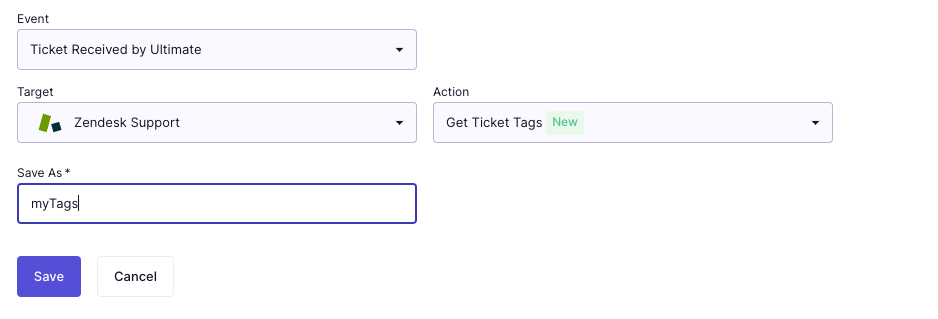
Fusionar tickets
Fusiona los tickets del mismo cliente (es decir, el mismo solicitante) en un periodo de tiempo corto para asegurarse de que los agentes estén al tanto de los mensajes que llegan de ese cliente.
La acción permite que el agente IA:
- Encuentre los tickets del mismo correo electrónico del cliente.
- Verifique las etiquetas en los tickets y encuentre las etiquetas comunes.
- Fusione los tickets usando las condiciones "Fusionar ticket en función de las etiquetas de Zendesk" y "Etiquetas de Zendesk para ignorar" que se configuran en el panel Agentes IA – Avanzado con el ticket más antiguo que se encuentre.
Los campos obligatorios son:
- Estado
- Nuevo
- Abierto
- Pendiente
- En espera
- Resuelto
- Número de días atrás (1 día es 24 horas)
- Solicitante (customerEmail)
- Etiquetas
Esto se puede personalizar aún más especificando qué etiquetas existentes del ticket deben incluirse o excluirse cuando se realiza esta acción.
En el siguiente ejemplo, digamos que desea fusionar el ticket recién creado con otros tickets que tienen la misma dirección de correo electrónico y siguen abiertos en las últimas 48 horas. Observe que el valor customerEmail bajo Solicitante se captura a través de la acción Obtener información del cliente.

Ejemplo: Fusionar tickets en función de etiquetas de tickets
En este ejemplo, se van a fusionar los tickets que tienen la etiqueta refund usando la acción Fusionar tickets. Hay cuatro tickets del mismo cliente y cada uno tiene sus propias etiquetas:
- Ticket 1: refund, EN, bot_reviewed
- Ticket 2: package_location, EN, bot_reviewed
- Ticket 3: refund, FR, bot_reviewed
- Ticket 4: refund, FR
El agente IA mira los tickets que tienen la etiqueta refund (Tickets 1, 3 y 4), y fusiona el Ticket 3 y el Ticket 4 con el ticket más antiguo (Ticket 1). En este ejemplo, el Ticket 2 no cambia.
Ejemplo: Fusionar tickets en función de las etiquetas de tickets que se deben ignorar
En este ejemplo hay etiquetas de tickets que se deben ignorar. Tenga en cuenta que después de encontrar todos los tickets del mismo correo electrónico del cliente, el agente IA busca etiquetas comunes y fusiona esos tickets con el ticket más antiguo.
Considere los mismos cuatro tickets del ejemplo anterior:
- Ticket 1: refund, EN, bot_reviewed
- Ticket 2: package_location, EN, bot_reviewed
- Ticket 3: refund, FR, bot_reviewed
- Ticket 4: refund, FR
La acción busca las etiquetas comunes y cuenta el número de tickets con cada etiqueta:
- refund está en tres tickets
- bot_reviewed está en tres tickets
- EN está en dos tickets
- FR está en dos tickets
- package_location está en un ticket
A continuación, la acción mira las condiciones "Fusionar ticket en función de las etiquetas de Zendesk" y "Etiquetas de Zendesk para ignorar" y determina que se deben excluir estas etiquetas:
- EN
- FR
- bot_reviewed
Eso deja las siguientes etiquetas:
- refund está en tres tickets
- package_location está en un ticket
A partir de estas dos etiquetas, el agente IA elige la etiqueta con la mayor cantidad de tickets: la etiqueta refund, que aparece en tres tickets. A continuación, el agente IA verifica cuál de los tres tickets que tienen la etiqueta refund es el más antiguo. En este caso el Ticket 1 es el más antiguo, así que los Tickets 3 y 4 se fusionan con el Ticket 1. El Ticket 2 no cambia.
Obtener información de la organización
Obtiene los campos del sistema y personalizados de la organización del usuario. Esta acción es útil si desea adaptar las respuestas que reciben los usuarios en función de su organización. Un usuario puede pertenecer a varias organizaciones, de modo que el agente IA avanzado obtiene información para la primera organización que encuentra para el usuario. Por ejemplo:
- El usuario pertenece a una sola organización: si el usuario X pertenece a la Organización A únicamente, el agente IA obtiene la información de la Organización A.
- El usuario pertenece a varias organizaciones: si el usuario X pertenece a la Organización B y Organización A, y la Organización B se encuentra en la parte superior de la lista, el agente IA obtiene la información de la Organización B.
La acción se puede crear a nivel del agente IA, la intención, la respuesta o el bloque. A nivel del agente IA, la acción está disponible solo en el evento Ticket recibido por Ultimate.
Los campos que desea obtener se pueden seleccionar de una lista. Los campos personalizados listos para obtener se rotulan como campos personalizados. Se pueden agregar más campos de ser necesario.

Agregar macros
Agrega cualquier macro activa. Estas macros se pueden ejecutar en el momento en que el agente IA avanzado recibe el ticket o una vez que ha sido procesado. Como ocurre con otras acciones, también se pueden gatillar en el generador de diálogo dentro de una intención.
